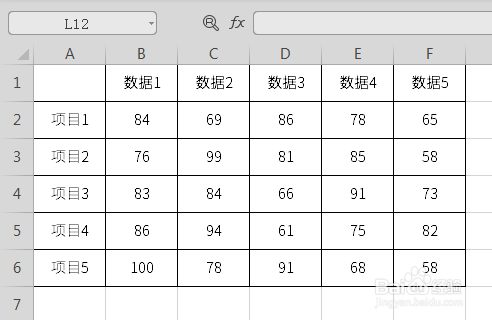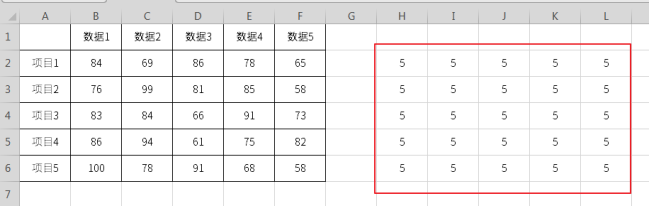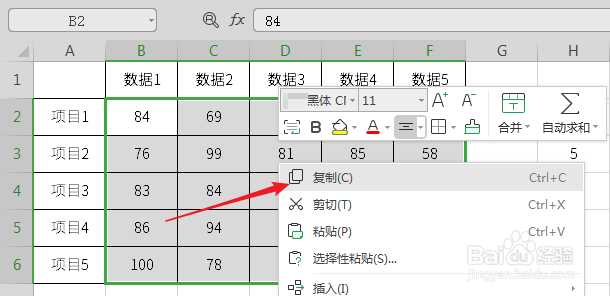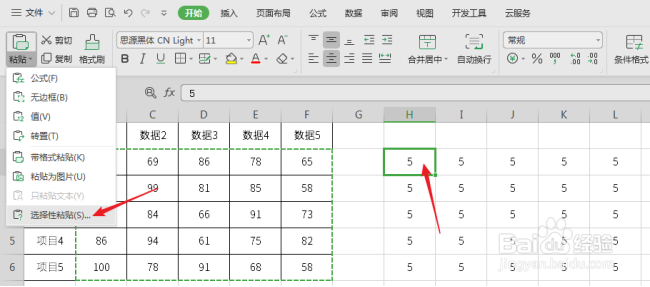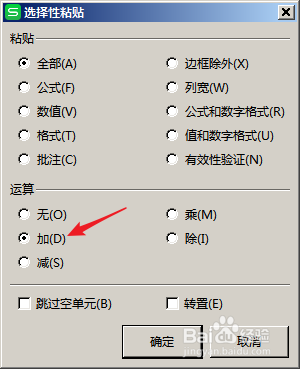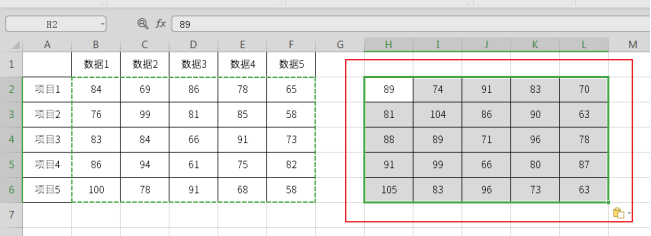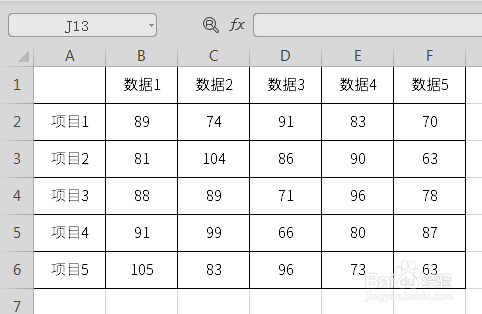怎样使用选择性粘贴对WPS表格进行简单数据计算
1、打开WPS,建立空白表格文档。
2、在表格中录入原始数据。
3、但是现在遇到一个问题,即需要将所有数据全部增加5。则在表格旁边,按照原数据的行墙绅褡孛数和列数,输入相同行数和列数的数值5。
4、选中表格数据,执行复制。
5、光标置于后边5所在的第一个单元格,点击【粘贴】下的【选择性粘贴】。
6、在打开的【选择性粘贴】设置窗口中,点选【运算】下的【加】,点击【确定】。
7、则就得到了源数据全部加上5的结果。
8、最后再把结果复制粘贴到表格中,就实现了数据更新。
声明:本网站引用、摘录或转载内容仅供网站访问者交流或参考,不代表本站立场,如存在版权或非法内容,请联系站长删除,联系邮箱:site.kefu@qq.com。
阅读量:50
阅读量:36
阅读量:74
阅读量:90
阅读量:95